如何在Windows11上禁用Microsoft Edge的Web通知
如果您使用Microsoft Edge,您还可能会收到来自网站的通知。如果您禁用通知系统,您将不会受到站点警报的困扰,但您可以管理浏览器设置以停止一个或所有站点的通知(如果该功能仍处于启用状态)。
要在Microsoft Edge上禁用Web通知,请使用以下步骤:
1. 打开微软边缘。
2. 单击右上角的设置和更多(三点)按钮,然后选择设置选项。
3. 单击Cookies和站点权限。
4. 在“所有权限”部分下,单击通知选项。
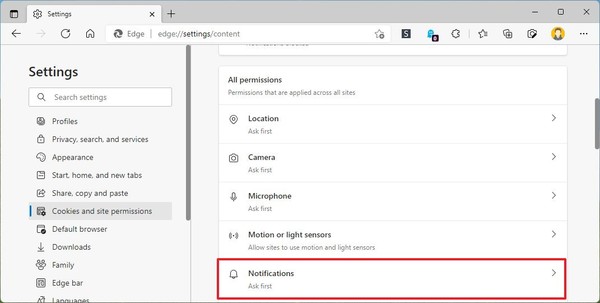
5. (可选)打开静音通知请求切换开关以最小化通知。
6. 关闭发送前询问切换开关以禁用通知。
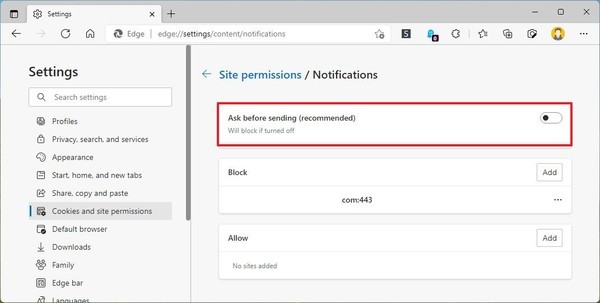
完成这些步骤后,默认的Windows11Web浏览器将不再发送Web通知。您始终可以在第6步打开“发送前询问”拨动开关以再次启用该功能。
要禁用特定网站的通知,请使用以下步骤:
1. 打开微软边缘。
2. 单击右上角的设置和更多(三点)按钮,然后选择设置选项。
3. 单击Cookies和站点权限。
4. 在“所有权限”部分下,单击通知选项。
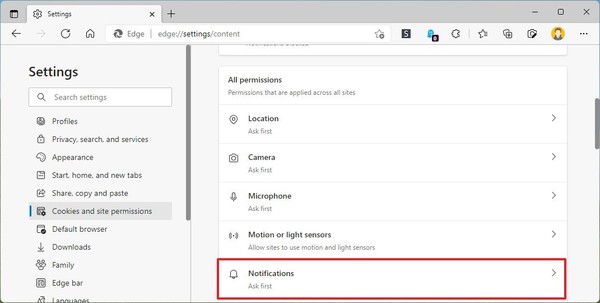
5. 在“允许”部分下,单击右侧的“更多操作”(三点)按钮,然后选择“阻止”选项。
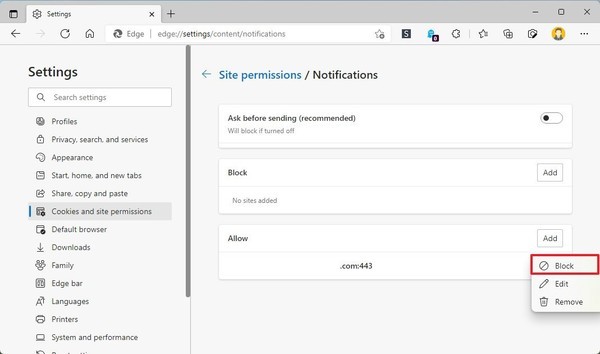
完成这些步骤后,浏览器将不再推送特定网站的通知。
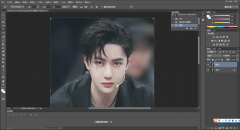 Photoshop制作一寸清晰的照片的方法
Photoshop制作一寸清晰的照片的方法
ps软件是一款非常专业的修图软件,我们可以通过ps软件进行美化......
阅读 1000万越南盾的高端手机配置到底怎样?
1000万越南盾的高端手机配置到底怎样?
总是见国产手机各种发布更新版本,周边国家有哪些不错的手机......
阅读 WPS PPT放映时关闭左下角工具栏的方法
WPS PPT放映时关闭左下角工具栏的方法
我们在进行文字内容的编辑过程中,想要进行PPT演示文稿的制作......
阅读 win10声音突然没声音了怎么办
win10声音突然没声音了怎么办
我们在使用win10系统的时候声音突然消失没有了。对于这种情况......
阅读 blender物体怎么创建多个UV布局-blender多个
blender物体怎么创建多个UV布局-blender多个
一些网友表示还不太清楚blender物体怎么创建多个UV布局的相关操......
阅读 台积电表示消费者对智能
台积电表示消费者对智能 快手婴儿特效设置教程图
快手婴儿特效设置教程图 GTC 2022 参与者可以参加由
GTC 2022 参与者可以参加由 Windows10 21H2的迷你更新,没
Windows10 21H2的迷你更新,没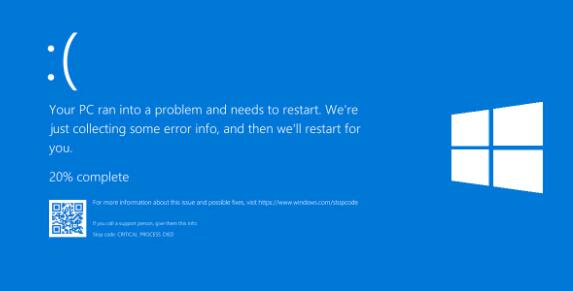 Windows 10 KB5003173更新失败,
Windows 10 KB5003173更新失败,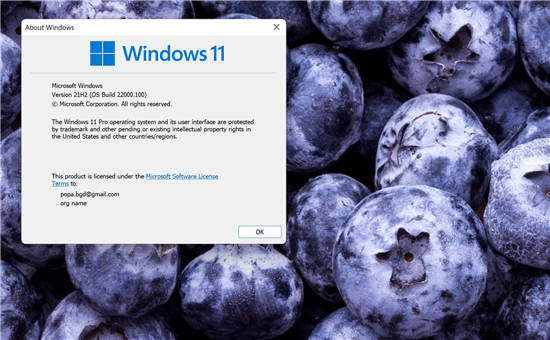 想要更稳定的 Windows 11 版
想要更稳定的 Windows 11 版 CVE-2021-34481 - 打印机队列中
CVE-2021-34481 - 打印机队列中 现状调查笔记本电脑摄像
现状调查笔记本电脑摄像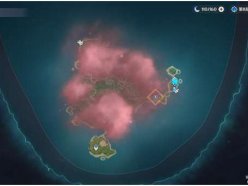 原神日轮与菅名山任务怎
原神日轮与菅名山任务怎 超级机器人大战30全敌机能
超级机器人大战30全敌机能 帝国时代秘籍所有物资加
帝国时代秘籍所有物资加 讯景显卡为什么被称为一
讯景显卡为什么被称为一 祺祥gtx750ti驱动装什么版本
祺祥gtx750ti驱动装什么版本 DNS服务器未响应解决方法
DNS服务器未响应解决方法 qq视频摄像头打不开的原因
qq视频摄像头打不开的原因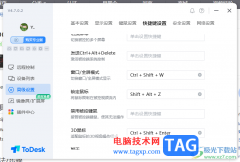 ToDesk设置切换窗口模式快
ToDesk设置切换窗口模式快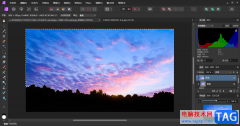 Affinity Photo2快速替换天空
Affinity Photo2快速替换天空 剪映电脑版制作PPT幻灯片
剪映电脑版制作PPT幻灯片 WPS Excel图表设置图片填充
WPS Excel图表设置图片填充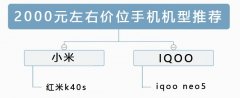 2022年最值得入手的手机推
2022年最值得入手的手机推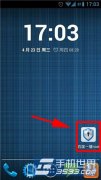 安卓手机怎么获得root?
安卓手机怎么获得root?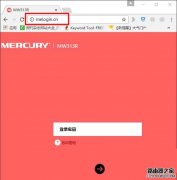 水星MW305R路由器怎么隐藏
水星MW305R路由器怎么隐藏 如何使用win10专业版控制面
如何使用win10专业版控制面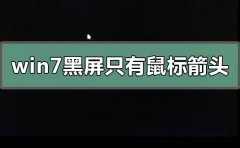
我们在使用win7系统电脑的时候,有的小伙伴在使用的过程中可能就会遇到win7黑屏只有鼠标箭头这样的问题,那么如果想要恢复系统小编觉得我们可以在系统家园网站下载相关的操作系统,然后...
次阅读
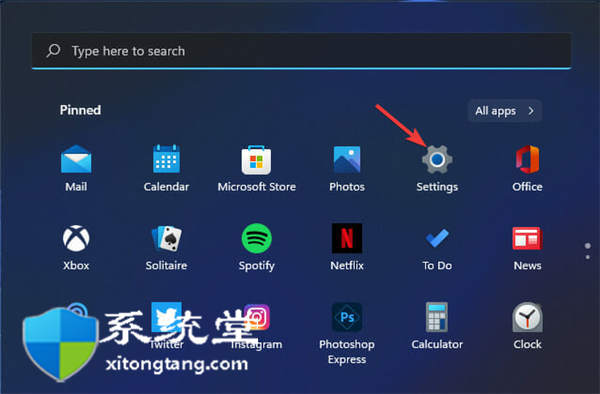
Winload错误怎么办?这是修复Windows 11 Winload错误的方法 Winload 错误是一种常见的 Windows 错误,在无法加载操作系统或引导扇区损坏时发生错误代码0xc000000e\0xc0...
次阅读

win7系统是一款受到多人喜爱的精品系统,这款系统使用起来非常的棒。很多的用户们不能在电脑上直接进行系统的安装,就需要使用到U盘来安装系统,在本站下载的win7系统到底需要怎么安装呢...
次阅读

在使用win7系统的过程其实是有很多的设置可以进行调节的!比如屏幕保护出现的时间等,今天小编为大家带来的就是win7屏幕保护时间设置方法,一起来看看吧。...
次阅读
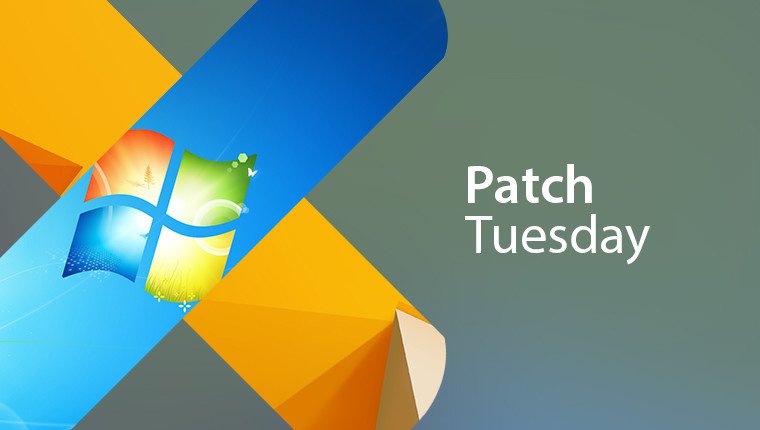
Windows 10 20H2和2004安装程序动态更新KB5001263补丁 不久前,Windows 10 20H2和v2004拥有功能更新补丁KB5000802。现在在2021年3月9日星期二的补丁程序中,KB5001263已...
次阅读

我们在win11系统里也需要使用office和Excel工具软件,但是有朋友找不到win11excel在哪里,其实win11是不会默认安装它的,所以需要手动下载安装。...
次阅读

有些游戏需要切换输入法到美式键盘才可以正常运行,不过有人不知道win11怎么添加美式键盘,其实我们只需要进入语言设置选项就可以完成添加了。...
次阅读
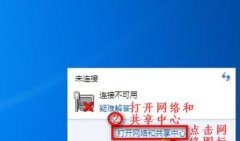
我们在为win7更改适配器设置时,有可能会遇到没有无线网络连接的情况,这时候我们需要先检查自己的无线网卡是否插好,如果没有问题的话,再通过设备管理器和bios设置检查问题并解决,下...
次阅读

Microsoft 正在继续为 Windows 10 进行小功能更新。 Enablement Package KB 5003791 将 Windows 10 2004、20H1 或 21H1 转换为 Windows 10 21H2 19044,仍然基于V...
次阅读
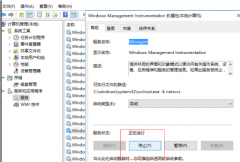
很多用户打开电脑的时候,系统提示windows找不到文件请确定文件名是否正确后,再试一次的错误情况,这是怎么一回事呢?可能是电脑的软件除了问题,需要打开misconfig或者regedit来修改,具体...
次阅读
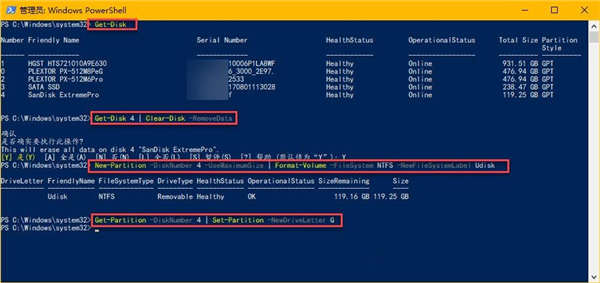
教你通过 PowerShell 在 Windows 11 上格式化硬盘怎么做 使用 PowerShell 命令格式化硬盘win 11,使用步骤: 1. 打开开始。 2. 搜索PowerShell,右键单击结果,然后选...
次阅读
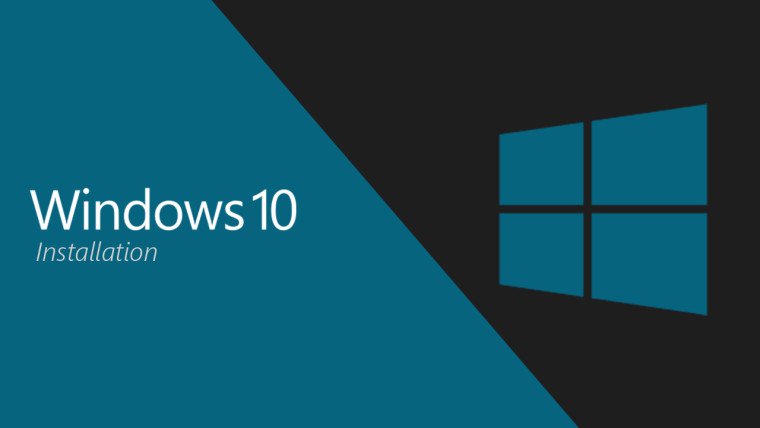
Microsoft已为Windows10 20H2添加到新版本的所有新功能和更改 Windows10 20H2 2020年10月更新是自原始发行版以来的第十个主要更新,也是该年度的第二个半年度更新。微...
次阅读
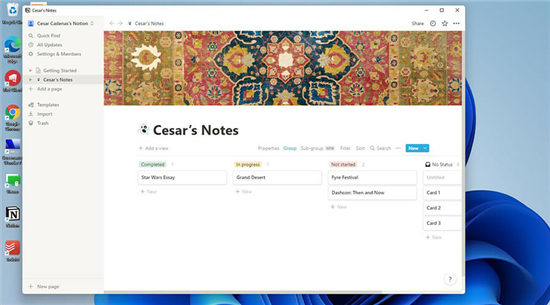
Microsoft OneDrive 是一种云托管服务,使用量很大。它立即将各种文件免费存储在公司服务器上,容量为 5 GB。该客户端还添加了文件同步功能,可在大量平台上使用,其中一些平台...
次阅读
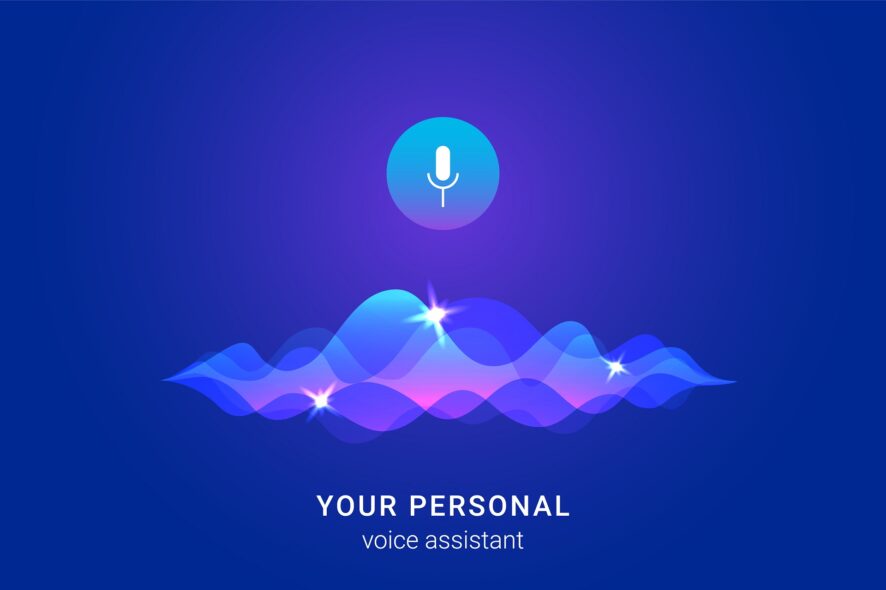
适用于Windows 10 1809累积更新KB4577069的新增功能 Microsoft已发布Windows 10版本1809的新的可选累积更新,用户今天就可以从Microsoft更新目录中下载它,也可以直接在...
次阅读
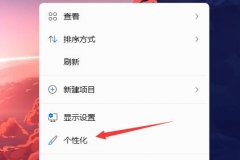
一些朋友在使用win11的时候发现自己的任务栏太亮了想要调暗一些,但是却不知道怎么设置。其实只需要进入个性化设置找到颜色,然后更改Windows模式就可以了,下面一起来看一下吧。...
次阅读